Привет! Начнем сразу со «спойлеров» — практически никак. Нет, действительно, в большинстве случаев вернуть предыдущую версию прошивки iOS — это непосильная задача. И дело даже не в том, что для отката требуется проштудировать массу инструкций и приложить какие-то нечеловеческие усилия, неподвластные обычному человеку.
Эх, если бы это было так просто…
Все дело в нашей любимой (но это неточно) компании из Купертино. Именно Apple (на уровне своих серверов) категорически запрещает установку более старой версии iOS на iPhone и iPad.
- Вы спросите: «А раз вообще нельзя откатиться, то тогда чего ты тут начал умничать и даже написал какую-то инструкцию?».
- Я отвечу: «Некоторые шансы все-таки есть».
Какие? Сейчас все быстренько расскажу. Поехали же!
Итак, почему в большинстве случаев на iPhone или iPad нельзя установить старую версию iOS? Потому что существует такая штука, как «подпись прошивки».
Если вкратце, то это сверка программного обеспечения на серверах Apple — вот здесь более подробно об этой процедуре.
Прошивка является новой или актуальной? Apple дает добро — устанавливай на здоровье. Прошивка устарела? Извините, поставить ее нельзя.
Откат прошивки Apple TV 3 — Ремонт пульта Apple Remote — How to Downgrade Your Apple TV
Тогда какие тут могут быть варианты? Их не так уж и много…
- Во-первых, после выхода новой прошивки в течении нескольких дней (недель) остается возможность поставить предыдущую (только предыдущую!) версию iOS — это нормальная практика для «яблочной» компании.
- Во-вторых, Apple иногда (очень-очень-очень иногда!) «глючит» и она начинает «подписывать» абсолютно все версии программного обеспечения для своих устройств. Такой праздник жизни происходит крайне редко и длится крайне недолго.
Как быть в курсе всех этих «свистоплясок» с прошивками и при необходимости (возможности) откатить версию iOS для своего iPhone или iPad? Вот инструкция:
- Есть замечательный (без каких-либо шуток) сайт https://ipsw.me/ — на котором выложены абсолютно все прошивки для iOS-устройств и, что более важно, всегда есть актуальная информация о статусе программного обеспечения.
- Открываем сайт, выбираем свое устройство и видим список ПО.
- Зеленым цветом — прошивка подписывается и ее можно устанавливать. Красным — даже не пытайтесь.

- Выбираем необходимую прошивку, загружаем ее на компьютер.
- Запускаем iTunes, подключаем iPhone (iPad), при необходимости — создаем резервную копию.
- Удерживая (на клавиатуре) клавишу «Shift» жмем «Восстановить».

- Указываем путь к ранее загруженной прошивке.
Напоследок, несколько популярных вопросов и ответов:
- Можно ли проделать все эту операцию без компьютера? Нельзя — откат до старой версии прошивки возможен только через iTunes.
- «Дядя Вася из интернета» обещает, что у него есть какая-то секретная инструкция, которой он может поделиться всего за 500 рублей! Покупать? Лучше не платить — секретной инструкции нет, а «дядя Вася» просто станет чуть богаче.
- А когда наступит тот момент, при котором Apple начинает подписывать абсолютно все прошивки и я смогу установить легендарную iOS 6 на свой iPhone 4? Никто не знает. Повторюсь, данная штука происходит редко и длится недолго — нужно успеть. Вступайте в нашу группу ВК — если подобное произойдет, я сразу же сообщу вам об этом.
Пожалуй, пора закругляться. Если у вас остались какие-то вопросы или хочется поделиться своей историей — добро пожаловать в комментарии! С удовольствием выслушаю и, при необходимости, постараюсь помочь!
P.S. Ставьте «лайки», не ставьте дизлайки , жмите на кнопки социальных сетей, пишите письма. Дерзайте!:)
Источник: inewscast.ru
Как вернуть (откатить) старую версию iOS? Вся правда!



Пользователи операционной системы iOS могут в любом момент времени откатить свою версию. В список устройств входят и Mac, и iPad, и сами Айфоны. Стоит отметить, что нет никакого смысла в том, чтобы откатываться к версии iOS 7-9, потому что откат может быть только на тех стандартных параметрах, которые выдвинул производитель. Другие варианты невозможны, поэтому пользователю нет смысла возвращаться на другие версии.
Однако откат на более молодые iOS возможен. Стоит посмотреть, как лучше всего легко и просто откатить обновления на Айфоне, можно ли это сделать, как подготовить устройство или же откатить прошивку. Более подробно про это также можно посмотреть в данном видео
Можно ли вернуть обновление на Айфоне
Пользователь может вернуть работу устройства к предыдущей системе, прошлому варианту, однако, данное событие продлится не так долго, так как iOS быстро заблокируется. После этого нельзя будет вернуть старую прошивку на Айфон.

Это опасное дело. Пользователи хотят вернуться к старой прошивке по ряду причин: кому-то не нравится тема, кому-то новое оформление. Часто причиной возврата являются простые лаги, которые компания решила не исправлять. Пользователи, если хотят вернуться к старой версии, красивой и стабильной, прибегают к разным вещам.
Не каждую версию можно откатить. Существуют определенные параметры, более подробно о которых можно посмотреть в табличках по откату версий. В них представлены модели и версии, к которым так или иначе можно откатиться.
Когда и зачем проводить откат iOS
Причин для отката ОС может быть много, и у каждого пользователя они, как правило, индивидуальны. Вот список нескольких возможных причин:
- После обновления iOS до 13 версии смартфон стал подвисать и работать медленнее. Это может быть связано как с устареванием модели, так и с количеством свободного места, которое занимает новая ОС.
- Интерфейс и функционал новой версии оказался неудобным по сравнению с предыдущей версией.
- Часть программ может не иметь совместимости с новой версией операционки и работать некорректно.
- Проявление большого количества багов. Иногда целесообразнее откатить iOS до предыдущей версии и дождаться, когда будет выпущен стабильный релиз.

Что лучше: iOS 13 или 12
Иногда причиной для отката выступают личные предпочтения пользователя. На самом деле, совершенно не важно, что послужило причиной для возникновения этой идеи, главное – это сам процесс возврата предыдущей ОС. О том, как откатиться на iOS 12 рассказывается подробно ниже.

Дизайн iOS 13
Важно! В качестве примера будет использовано устройство iPhone, но для iPad и iPod Touch процедура протекает совершенно идентичным способом, за исключением замены названия текущего устройства (iPhone, iPhone S, iPhone SE, iPad или iPod Touch).
Подготовка устройства
Перед тем, как пользователь начнет делать операцию отката, ему необходимо приготовить свое устройство. Сама подготовка заключается в том, чтобы выбрать прошивку, резервное копирование и другие факторы. Без них, без подобной корректировки будет проблематично возвращаться к нужной версии системы.
Стоит также приобрести в магазине электроники переходник USB, который подойдет для Айфона. Он нужен для того, чтобы легко и просто подключится к компьютеру и начать процесс переноса данных, отката.
Выбор и загрузка прошивки
Как говорилось ранее, не каждую версию Айфона можно вернуть к старому состоянию и обновлению. Сделать это можно при помощи специального сайта appstudio.org. На нем пользователю будет доступна актуальная информацию по тому, какую версию устройства можно скачивать.
Также можно воспользоваться другими источниками. Они также предлагают альтернативные варианты системы. Стоит отметить, что самое важное – то, чтобы у файла было разрешение .ipsw. Особенно данную проверку стоит совершать в том случае, если скачивание проходит со стороннего источника. Стоит изучить состав файла, отзывы, после чего уже скачивать файл.
Чтобы скачать версию, необходимо для начала выбрать её. После выбора пользователю будет доступен выбор места. Стоит запомнить, куда сохранился тот или иной файл. После этого к компьютеру стоит подключить телефон и начать процесс установки.
Резервное копирование
Чтобы вернуться к старым версиям, более ранним, также стоит сделать резервное копирование, так как все данные с установкой новой iOS сотрутся. С телефона пропадут приложения, медиафайлы и многое другое. Стоит позаботиться о сохранности данных, обезопасить их и создать резервную копию заранее. Чтобы сделать это правильно, стоит выполнить следующий алгоритм:

-
Для начала подключаем гаджет при помощи шнура к компьютеру и активируем программу Айтюнс;


Обратите внимание! Для данного метода на устройство должно быть заранее установлено приложение Айтюнс.
Существует второй метод – через iCloud. Он также эффективен. Для того, чтобы воспользоваться им, стоит:

- Зайти в настройки Айфона, на которые можно перейти при помощи клика на кнопку шестеренки;
- После чего переходим к параметрам профиля;
- Стоит найти в опции пункт «iCloud»;
- Переходим в пункт резервного копирования и тапаем на «Восстановить».
Если на iCloud вовсе не осталось места для выполнения резервного копирования, можно использовать предыдущий вариант. Однако сохранение при помощи облака намного оптимальнее, так как данная программа чаще взаимодействует с памятью.
Отключение функции «Найти Айфон»
Также перед тем, как поменять прошивку, пользователю стоит деактивировать функцию «Найти Айфон». Без отключения данной функции приложение Айтюнс в дальнейшем не пропустит пользователя. Чтобы отключить данную опцию, стоит:

- Открыть настройки и перейти в облако Айклауд;
- Пролистываем настройки практически до конца и находим вкладку с поиском Айфона;
- Переводим ползунок в деактивированное состояние, чтобы опция окончательно отключилась.
Как правило, система предлагает пользователю несколько раз ввести пароль, которые поможет понять, есть ли у пользователя право на эти действия или нет. Указываем логин и пароль от Эппл ID, а если данные забыты, то восстановление происходит при помощи технической поддержки.
Иногда пользователю может понадобится пройти двухфакторную аутентификацию. Это происходит только тогда, когда к одному аккаунту привязано сразу несколько устройств. С помощью данных действий iOS защищает смартфон от действия воров.
Обратите внимание! Как только пользователь сделает откат системы, стоит активировать функцию «Найти телефон», так как без неё устройство полностью находится под угрозой.
Отключение Touch ID и пароля
Также необходимо провести деактивацию таких пунктов, как Touch ID и пароля. Они поддерживаются на большинстве версий, поэтому подключение стоит провести таким образом:

- Открываем настройки телефона;
- Теперь пролистываем до конца и открываем пункт с «Touch ID и пароль»;
- В данном пункте будет надпись: «Выключить пароль», после чего на неё стоит кликнуть;
- Система попросит повторить данное действие, пароль будет быстро деактивирован.
Перед откатом также стоит в обязательном порядке зарядить батарею телефона до конца. Стоит также удостовериться в том, что компьютер сможет заряжать телефон через кабель.
Используем Finder вместо Айтюнс
Если у вас имеется устройство с macOS, то вам повезло, так как вы можете использовать для отката Finder – стандартный файловый менеджер этой ОС.
В этом случае все, что потребуется сделать:
- Скачать нужную прошивку.
- Подключить iPhone к iMac или MacBook через USB-C/Lightning кабель.
- Когда ваш гаджет будет обнаружен, слева на экране появится специальный значок, по которому нужно будет кликнуть.
- Затем, удерживая клавишу Option, выбрать «Восстановить iPhone.
- Найти файл прошивки.
- Запустить процедуру отката и подождать ее завершения.
- Настроить параметры смартфона.

Как откатить прошивку на Айфоне
Как только пользователь выполнил все основные действия, приготовления для отката, ему стоит начать сам процесс отката на необходимую прошивку. Сделать это можно разными способами. Стоит рассмотреть самые популярные, в том числе и те, которые требуют навыков работы с другими системами и приложениями.
Через RecoveryMode
RecoveryMode – это такой режим восстановления, с помощью которого можно достаточно просто и легко вернуться к прошлым этапам прошивки версии. Для того, чтобы воспользоваться данным режимом телефона, достаточно выполнить такие действия:
- Для начала стоит деактивировать полностью работу телефона;
- Удерживаем кнопку мощности, при этом сразу же присоединяем кабель к ПК;
- Запускаем программу Айтюнс на компьютере;
- Появится окно, в котором стоит выбрать пункт «Восстановить Айфон»;
- Подтверждаем действие при помощи тапа на кнопку «ОК»;
- Система откроет диспетчер со всеми задачами, находим ранее загруженную прошивку;
- Теперь действия подтверждаются, начинается установкой новой системы;
- После этого из режима необходимо грамотно выйти. Для этого отсоединяем шнур;
- Выключаем гаджет снова;
- Зажимаем кнопку мощности на некоторое количество секунд;
- После этого телефон загрузится в привычном режиме.
Это достаточно удобный способ, которым можно воспользоваться быстро и легко.
Через DFU Mode
Это еще один аварийный режим, который используется на Айфоне. С его помощью достаточно просто и легко узнать, как исправить или же устранить проблемы, системные ошибки, чтобы вернуться к прошлым версиям системы.
Разница между этим способом и предыдущим в том, что пользователь выбирает разные подходы. Чтобы попасть в прошлый режим, используется сама система. В данном режиме система полностью обходится. Получается, что экран телефона будет полностью черный, он не будет реагировать на нажатие любых клавиш.
Важно! Данный режим жестче влияет на систему, нежели рекавери, поэтому его стоит применять только в крайнем случае.
Активация данного режима проходит таким образом:
- Присоединяем телефон к компьютеру и запускаем программу Айтюнс;
- Удерживаем две кнопки, «Дом» и «Питание», в течение 10 секунд;
- Теперь отпускаем кнопку питания, но домашнюю клавишу так и оставляем. Это нужно делать до того момента, пока программа не обнаружит, что телефон в аварийном состоянии.
После этого приступаем к замене версии. Делаем это точно так же, как и в прошлом варианте.
Чтобы вывести телефон из режима, необходимо подключить гаджет к Айтюнс. Далее приступаем к следующим действиям:
- Устройство деактивируем, экран должен автоматически погаснуть;
- На 3 секунды кликаем на кнопку мощности и после этого тапаем на «Дом»;
- После нажатия на домашнюю кнопку, отсчитываем порядка 10 секунд и отпускаем мощность. При этом клавиша «Дом» остается зажатой;
- В программе Айтюнс должно появится уведомление, после которого стоит тапнуть на «Ок».
Как установить старую версию iOS на свой iPhone или iPad с помощью Vieux
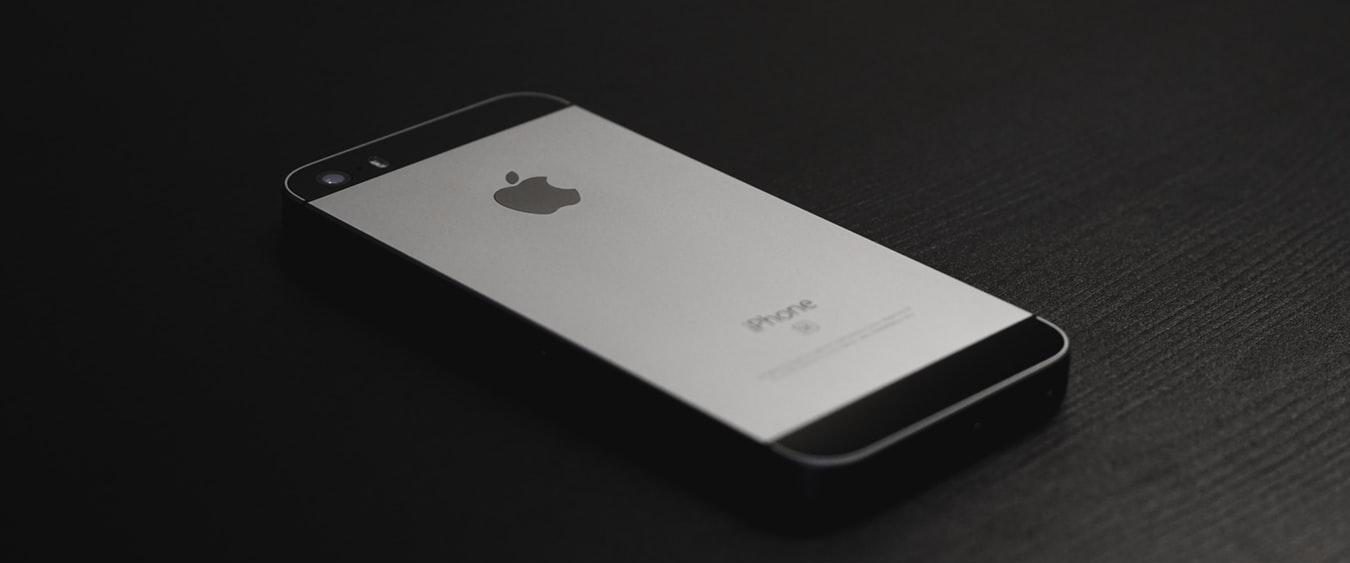
Рассказываем, как откатить некоторые старые iPhone или iPad на более стабильные для них версии iOS.